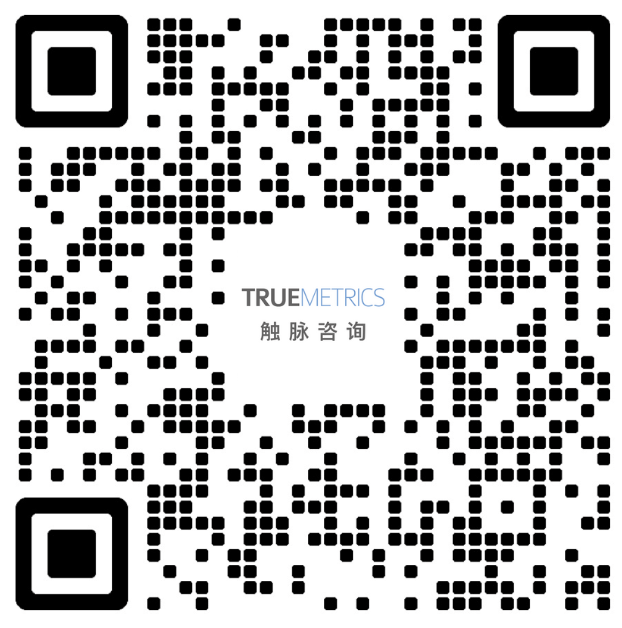在Universal Analytics(UA)媒体资源中,UA360版本的用户可以使用【探索】的功能(之前称为“高级分析”)灵活配置和探索各种分析方法。Google Analytics 4(GA4)媒体资源中,【探索】功能已全面开放,如果标准报告中的维度和指标无法满足您的业务需求,您就可以使用【探索】报告。
探索报告(Exploration Reports)可以帮助您更深入地分析和理解客户行为。这对于解决具体业务痛点,例如识别用户流失原因、优化转化路径和提升用户参与度等,从而获取更具洞察力的数据分析结果。通过探索报告,您可以实现以下需求:
- 快速执行临时查询
- 轻松配置和切换分析法
- 进行数据排序和重构,以及深入分析数据
- 使用过滤条件和细分过滤出最相关的数据
- 创建细分和受众群体
- 与同一媒体资源的其他用户共享探索
- 导出探索数据,以便在其他工具中使用
探索报告界面
① 返回“探索”工具主菜单。
② 为探索选择 Google Analytics 4 账号和媒体资源。
③ Google Marketing Platform 的顶栏。在此栏可以查看通知、切换组织、获得帮助、发送反馈,以及管理您的账号。
④ 变量。提供可用于此项探索的各种维度、指标和细分。
⑤ 标签设置。用于指定探索分析法和配置当前显示的可视化图表。要添加维度和指标,或应用细分,请点击相应的目标区域。您也可以从“变量”面板中将维度、指标和细分拖放到“标签设置”面板中。
⑥ 标签页。标签页用于显示您的可视化图表。一项探索最多可以包含 10 个可视化图表。要添加新标签页,请点击“+”图标。
⑦ 工具栏。用于撤消和重做更改、导出数据以及获取有关此项探索的其他信息。
⑧ 细分。细分是用户的子集。要应用某个细分,请双击相应细分,或将其从“变量”面板拖放到“标签设置”面板中。要创建新细分,请点击“+”图标。
⑨ 选择可视化图表。用于更改当前所选分析法的显示图表。例如,您可以使用表格、饼图或折线图来显示“自由形式”分析法的结果。但并非所有分析法都可使用多种可视化图表。
⑩ 维度。维度是指您希望分析的内容。要使用某个维度,可将其添加到“标签设置”面板中的细分维度区域。
⑪ 细分维度、值及其他配置选项。这些选项因所选分析法而异,供您用来对相应探索进行自定义。
⑫ 可视化图表。可视化图表会根据当前的标签设置显示您的数据。要与相应数据进行交互,请右键点击可视化图表中的数据点。
⑬ 指标。指标用于提供探索结果中显示的数值。要使用某个指标,请将其添加到“标签设置”面板中的值区域。
⑭ 过滤器。让您可以着重分析对您最重要的数据。您可以按维度和/或指标进行过滤。
探索报告的类型
如上图所示,GA4的探索报告中提供了以下7种高级分析方法:
- 自由形式
- 漏斗探索
- 路径探索
- 细分重叠
- 同类分层图表
- 同类群组探索
- 用户生命周期
自由形式
“自由形式”的数据展示类似于自定义报告,它以交叉表的布局来呈现信息,您可以根据自己的业务需求或分析目标来选择相应的指标和维度进行展示。
除了在当前的截图中所展示的表格布局之外,数据还可以通过多种不同的可视化图表来呈现,例如条形图、饼图、折线图、散点图以及地理分布图等。这些图表的使用可以让您更加直观和迅速地把握数据的变化趋势,并且有助于快速识别和定位问题所在。
漏斗探索
漏斗探索报告可以直观的展示用户在完成网站或应用程序中的关键任务或转化过程中所经历的各个阶段,有助于识别关键事件的顺序,并清晰地展示用户是如何一步步完成这些任务的。
在实际操作中,您可以观察到在漏斗的哪些环节进入或退出。漏斗可以是“开放”型,也可以是“封闭”型,具体是哪种类型决定着用户可通过何种方式进入漏斗:
- 在开放漏斗中,用户可以在任何步骤进入漏斗。
- 在封闭漏斗中,用户必须在第一个步骤进入漏斗。
与UA媒体资源相比,GA4的”漏斗探索”报告的一个显著特点是其高度的自定义性。即使您的网站或应用程序不是电商类型的,您也可以通过这种报告来定位和分析问题。
在”漏斗”配置中,您可以根据事件或网页来设置最多10个步骤。这种设置提供了极大的灵活性,允许您根据具体的业务需求来定制漏斗分析。
路径探索
对于熟悉UA媒体资源的用户来说,可以将”路径探索”报告视为UA中的“行为流报告”的对应报告。与”漏斗探索”报告相似,”路径探索”报告用于深入分析用户在网站或应用程序中所经历的各个步骤。
然而,”漏斗分析”通常专注于分析一条预设的路径,而”路径探索”则提供了更自由的跟踪方式,允许追踪任意数量的非预设路径。
例如,我们可以追踪用户在访问首页后的行为,或者在进入产品详情页后点击某个按钮后用户的行为轨迹。
在”路径探索”报告中,我们还可以利用起点或终点(逆向路径)来定义路径。这种方法更有助于帮我们了解用户在转化过程中是如何到达特定步骤的,以及他们之后采取了哪些操作。
例如,如果我们将终点设为支付成功,然后逆向追踪用户在支付前的行为,这样我们可以了解他们访问了哪些页面;或者在用户注册成功前,我们可以分析他们之前的操作步骤,判断是否符合我们的预期路径,并识别出需要优化的关键节点等。
细分重叠
利用”细分重叠”报告,您可以对多达三个不同的细分进行比较,从而迅速掌握这些细分之间的重叠程度及其相互关系。细分重叠还能协助您根据一系列复杂的条件来识别特定的受众群体,基于这些分析结果,您可以创建新的细分,并将这些细分应用于其他报告中,以进一步深化您的分析。
例如,对于负责广告投放的团队来说,可能需要将同一广告投放到多个类似的媒体平台,如不同的视频网站。虽然对于每个平台而言,触达的用户群体看似独立,但用户本身可能同时访问多个视频平台。
通过”细分重叠”报告,您可以识别出在广告投放过程中,有多少用户实际上被重复触达,这对于优化广告投放策略至关重要。可以帮助您避免资源浪费,并确保广告预算更加高效地分配到不同的受众群体,从而提高广告的整体效果和ROI。
用户分层图表
使用用户分层图表,您可以先选取一组特定的用户群体,例如那些在您的应用和网站上都与您的媒体资源有过互动的用户。然后对这个群体中的每个用户的行为进行深入分析,了解他们的活动情况。
当您的业务目标是提供高度个性化的用户体验,或者当您需要深入探究一些非典型的用户行为模式时,”用户分层图表”就显得尤为重要。
通过用户分层图表,您可以观察到个体用户的行为路径,了解他们是如何在不同平台和设备上与您的服务进行互动的。
用户分层图表还可以帮助您识别出潜在的问题点,比如用户在某个环节的流失率异常高,这可能表明用户在该环节遇到了困难或不满意的地方。
此外,还可以借助用户分层图表做高价值用户分析。比如圈选出那些对业务贡献较大的用户群体,分析他们的行为,以提高整体的业务效益。
例如,您可以使用”用户分层图表”来识别那些最活跃的用户,分析他们的行为模式,从而发现哪些功能或服务最受欢迎,或者哪些可能需要改进。
同类群组分析
“同类群组”报告可以帮助您根据用户触发的特定事件来识别和分类具有相似特征的用户群体。
例如,流量获取日期相同的所有用户就属于同一个同类群组。借助同类群组探索,您可以了解同类群组中的用户在您的应用或网站中的行为随时间变化的情况。这种报告特别适用于进行留存分析。
GA4中的”同类群组”报告的一个显著优势是其高度的可定制性。与传统的留存分析相比,它允许我们通过添加细分来设定具体的分析条件,而不是只笼统地分析所有”来了又来”的用户。这种细分可以基于用户的不同特征,例如用户的来源渠道或行为等。
例如,如果我们想要深入了解某个付费渠道用户的留存情况,我们可以通过”同类群组”报告来细分这部分用户,然后专注于分析他们的留存行为。
“同类群组”报告可以帮助我们识别出哪些用户群体的留存率最高,哪些需要进一步优化。这有助于我们更精准地制定营销策略,提高用户留存率和整体的用户满意度。
用户生命周期
借助”用户生命周期”报告可以帮助您深入洞察用户从首次接触品牌到最终流失的整个过程中的行为和价值。比如:
- 用户来源分析:识别哪些来源、媒介和广告系列吸引了生命周期价值(LTV)最高的用户。这不仅仅是分析特定时间段内的收入,而是评估用户在与您的品牌互动期间产生的总价值。
- 预测模型:根据Google Analytics的预测模型,您可以预测哪些正在投放的广告系列可能吸引到具有更高生命周期价值的用户。这些用户不仅购买几率高,而且流失概率低,从而帮助您优化广告投放策略。
- 访客行为数据分析:分析唯一身份用户的行为数据,例如月活跃用户最后一次通过您的网站购买产品的时间,或者他们最后一次与您的应用互动的时间。这种数据可以帮助您识别用户活跃度的变化和可能的流失风险。
探索报告的一些限制
报告使用限制
当我们在创建探索报告时,需要注意以下限制:
- 每个用户每项媒体资源最多可以创建 200 项单独的探索。
- 每项媒体资源最多可以创建 500 项共享的探索。
- 每项探索最多可以应用 10 个细分。
- 每个标签页最多可以应用 10 个过滤条件。
抽样
如果您在使用探索报告时特定探索查询的事件数超过一千万,那么您的探索可能会被抽样。
阈值
阈值指的是最低数据量的限制,是一种数据隐私保护机制。应用最低数据量是为了防止用户在查看报告或探索时根据受众特征、兴趣或数据中存在的其他信号推断出具体用户的身份或敏感信息。如果您发现在访问报告或探索中的数据时会受到限制,有可能是因为系统应用了最低数据量。如果某项探索需要进行抽样或应用最低数据量,那么该探索右上角的图标会从绿色变为黄色。系统会弹出一条提示,显示该探索中的数据的信息。
不兼容的请求
如果您的探索包含不兼容的维度组合或指标组合,或两种组合均包含,您会看到不兼容的请求图标,要求您更新该请求。
GA4默认报告和探索报告之间的数据差异
通常情况下,默认报告和探索报告包含的数据是相同的。但有些情况下您会看到两者的数据之间存在差异,造成差异的具体原因包括:
报告和探索支持不同的字段
默认报告和探索报告旨在为您提供了不同粒度级别的数据视图。例如,报告中可用的一些维度和指标在探索中不受支持。当您在探索中打开包含不支持字段的报告时,这些字段将从探索中删除。
如果报告基于不支持的字段显示了可视化(例如,显示不支持指标的折线图),那么该折线图将不会出现在生成的探索中。
过滤功能在报告和探索中的运作方式不同
在探索报告中,过滤器允许您选择匹配类型(例如包含、完全匹配或以…开始),并且使用的表达式是区分大小写的。在报告中,搜索功能作为过滤器使用“包含”匹配类型,并且不区分大小写。
请注意,这里指的是可视化和数据表之间的维度列表中的搜索框,而不是GA4界面顶部的搜索字段,也不是添加过滤器按钮。
探索报告的细分与默认报告比较项之间的差异
- 报告中的比较项:在报告中,您可以进行数据对比,在这个部分,您可以使用一些在探索中可能不支持的字段。这意味着在默认报告中,您可以比较不同时间段或不同用户群体的数据,即使这些字段在探索中不可用。
- 探索中的细分:当您在探索中打开一个包含比较的报告时,这些比较会被转换成细分。如果比较中包含了探索中不支持的指标或维度,那么这些字段将不会被包含在探索中的细分里。这可能会导致探索中的细分包含的数据与报告中的原始比较有所不同。
日期差异
探索中的日期范围受限于媒体资源的数据保留设置。如果您创建的报告的日期范围超出了在用户级和事件级数据保留设置中指定的时间范围,那么当您在探索中打开这个报告时,超出该范围之前的日期的数据将不会被包括在内。
用户数较少
如果您在指定日期范围内的用户数较少,报告或探索中可能不会显示某些数据,这是因为系统应用了阈值(最低数据量)。应用最低数据量是为了防止查看报告或探索的人根据受众特征、兴趣或数据中存在的其他信号推断出具体用户的身份。
使用行为建模时产生的差异
如果启用了consent mode的行为建模,您可能会发现标准报告和探索之间的数据存在细微差异。行为建模利用机器学习技术,根据同意使用Cookie 的用户的行为,来建模分析拒绝使用 Cookie 的类似用户的行为。
启用行为建模后,机器学习算法会处理两个不同的数据集,即用于报告的汇总表格以及用于探索的原始事件级和用户级数据。这两个数据集在结构上的差异可能会导致报告和探索之间根据模型估算的数据略有不同。随着数据中所代表的拒绝使用Cookie 的用户数量增加,出现差异的概率也会增加。
TRUEMETRICS(触脉咨询)成立于2012年。目前是 Google Marketing Platform(GMP)官⽅认证合作伙伴以及Google Cloud Platform(GCP) Resell 和 Service 认证合作伙伴。是更全面的OneGoogle生态(GMP+GCP两大核心平台)数据咨询服务及解决方案提供商,在北京、上海、深圳、香港设立有分支机构。
我们的服务全面覆盖独⽴站、APP、⼩程序等终端的精细化数据监测以及⼴告效果衡量和数据应用。专注为出海品牌提供数据⼯具实施、数据培训、数据可视化、数据分析、数据集成咨询等综合解决方案.
致力于为零售、⾼科技、消费品、游戏、航旅等行业出海提供数据护航。如需业务联系或服务采购,您通过以下任一方式与我们联系:
- 电话:400-080-5098
- 邮箱:vip@truemetrics.cn
- 微信公众号:触脉咨询
- 微信客服:truemetrics_service,或直接扫描下方二维码添加客服